Manipulace s textem a grafikou v rozvržení InDesign CC
InDesign nabízí mnoho nástrojů pro efektivní manipulaci s textem a grafikou v rozvržení. Optimalizujte své návrhy s nejnovějšími technikami.
Textové pole popisku můžete snadno vložit do dokumentu v Adobe Acrobat Creative Suite 5 pomocí nástroje Popisek na panelu nástrojů Komentáře a značky, ke kterému se dostanete kliknutím na možnost Komentář na panelu nástrojů Úlohy. Poté můžete zvolit Zobrazit nástroje pro poznámky a značky.
Panel nástrojů Komentáře a značky můžete také otevřít výběrem Zobrazit → Panely nástrojů → Komentáře a značky.
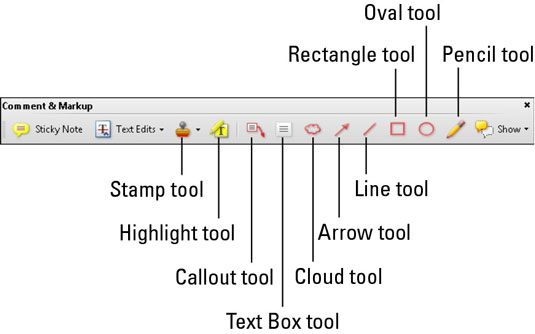
Panel nástrojů Komentáře a značky v Acrobat Creative Suite 5.
Nástroj Popis vytvoří textové pole popisku, které ukazuje na část dokumentu pomocí šipky. Textové pole popisku se skládá ze tří částí: textového pole, čáry kolena a čáry koncového bodu. Velikost každé části můžete změnit jednotlivě a přizpůsobit tak oblast popisku dokumentu.
Chcete-li použít nástroj Popisek, postupujte takto:
Vyberte nástroj Popis z panelu nástrojů Komentáře a značky.
Klepněte na místo, kam chcete umístit šipku.
Přetažením nahoru nebo dolů nebo do strany umístěte textové pole a začněte psát.
Můžete kliknout na textové pole a poté pomocí kotevních bodů na čáře změnit velikost rámečku.
Klepněte pravým tlačítkem (Windows) nebo se stisknutou klávesou Ctrl (Mac) az kontextové nabídky vyberte Vlastnosti, abyste nastavili barvu textového pole popisku.
Můžete změnit velikost, barvu a vlastnosti písma textu v textovém poli popisku.
Proveďte úpravy vzhledu textového pole popisku a poté klepněte na OK.
Textové pole popisku můžete kdykoli vybrat a přesunout na jiné místo. Velikost textového pole můžete změnit přetažením kotevního bodu.
InDesign nabízí mnoho nástrojů pro efektivní manipulaci s textem a grafikou v rozvržení. Optimalizujte své návrhy s nejnovějšími technikami.
Ořezové cesty jsou silným nástrojem pro práci s obrazovými součástmi v aplikaci InDesign. Tento článek popisuje, jak efektivně vytvářet a používat ořezové cesty pro odstranění pozadí a úpravu obrázků.
Vytváření a používání ořezových cest v Adobe InDesign CS5 je užitečné pro blokování obrazových oblastí a obtékání textu. Naučte se užitečné tipy a triky, jak efektivně využít ořezové cesty.
Naučte se, jak efektivně exportovat JPEG a PNG soubory z Adobe InDesign CS6 pro tisk. Ideální pro online publikování a sdílení obrázků.
Naučte se, jak efektivně formátovat odstavce v Adobe Photoshopu CS6 pomocí funkce Panel Odstavec.
Objevte, jak efektivně používat perspektivní mřížku v Adobe Illustrator CS6 pro úspěšné ilustrace. Naučte se klíčové kroky a tipy pro tvorbu a úpravy.
Naučte se, jak efektivně upravit textové příběhy v Adobe InDesign CC pomocí vestavěného editoru příběhů a pokročilých funkcí.
Efektivní techniky pro práci s obrázky v Adobe XD, včetně úpravy velikosti, maskování, oříznutí, rotace a pokročilých úprav ve Photoshopu.
Naučte se, jak přidat <strong>průhlednost</strong> do přechodu ve Photoshopu CS6 a dosáhnout tak efektivního vzhledu pro své projekty.
Vytvářejte tvary, jako jsou obdélníky a elipsy, v dokumentu InDesign CS5 pomocí nástrojů tvarů. Získejte užitečné tipy pro optimalizaci vašeho designu.





